
Ordenagailuan lan luzea egin ondoren, diskoan fitxategi asko pilatzen dira eta, horrela, leku librea hartzen dute. Batzuetan, hain txikia izaten da ordenagailua errendimendua galtzen hasten dela, eta software berriaren instalazioa ezin da amaitu. Hori gerta ez dadin, disko gogorrean zenbat denbora libre dagoen kontrolatu behar duzu. Linux-en, hau bi modutan egin daiteke, artikulu honetan eztabaidatuko dena.
Diskoa libre dagoen lekua Linuxen egiaztatzea
Linux nukleoaren sistema eragileetan, diskoaren espazioa aztertzeko tresnak eskaintzen dituzten bi metodo erradikalki desberdin daude. Lehenengoak interfaze grafikoa duten programak erabiltzea dakar, eta horrek asko errazten du prozesu osoa, eta bigarrena - "Terminalean" komando bereziak gauzatzea, esperientziarik gabeko erabiltzailearentzat lan nahiko zaila izan daitekeela.
1. metodoa: GUI programak
Linux-en oinarritutako sistemarekin nahikoa ezagun ez den eta "Terminal" -ean lan egiten duen bitartean ziur aski ez dagoen erabiltzaileak diskorik libreen espazioa egiaztatuko du xede horretarako interfaze grafikoa duten programa bereziak erabiliz.
GParted
GParted, Linux nukleoan oinarritutako sistema eragileetan disko gogorreko espazioa doako eta kontrolatzeko programa normalizatua da. Honekin, ezaugarri hauek lortuko dituzu:
- disko gogorrean dagoen espazio libre eta okupatuaren jarraipena;
- kudeatu banakako atalen bolumena;
- handitu edo gutxitu atalak nahi duzun bezala.
Pakete gehienetan, lehenespenez instalatzen da, baina oraindik ez bada agertzen, aplikazioen kudeatzailea erabiliz instalatu daiteke programaren izena bilaketa bidez edo "Terminal" bidez sartuz bi komando exekutatuz:
sudo eguneratzea
sudo apt-get install gparted
Aplikazioa Dash menu nagusitik abiatzen da bilaketa baten bidez deituz. Egoera "Terminalean" sartuz abiarazi ere egin dezakezu:
gparted-pkexec
Hitza "Pkexec" komando honetan, programak burutzen dituen ekintza guztiak administratzailearen izenean gertatuko direla esan nahi du, hau da, zure pasahitz pertsonala sartu behar duzula esan nahi du.
Oharra: pasahitza "Terminalean" sartzean ez da inolaz ere agertzen, beraz, behar dituzun karaktereak itsu sartu beharko dituzu eta Sartu tekla sakatu.
Programaren interfaze nagusia nahiko sinplea, intuitiboa da eta itxura hau:
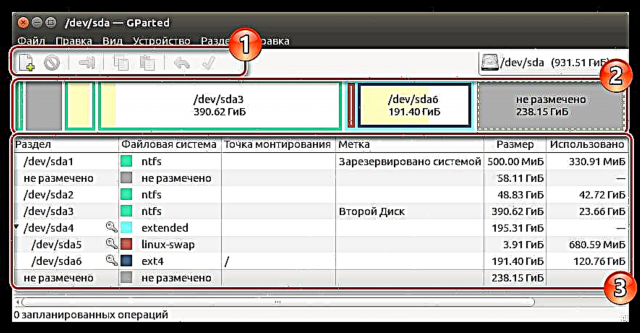
Bere goiko aldea (1) espazio librearen esleipena kontrolatzeko, azpian - ikusizko ordutegia (2), disko gogorra zenbat partizioetan banatzen den eta horietako bakoitzean zenbat leku okupatuta dauden erakutsiz. Beheko alde osoa eta interfaze gehiena gordeta dago ordutegi zehatza (3)partizioen egoera zehaztasun handiagoz deskribatuz.
Sistemaren monitorea
Ubuntu OS eta Gnome erabiltzailearen ingurunea erabiltzen baduzu, memoriaren egoera zure disko gogorrean ikus dezakezu programaren bidez "Sistemaren monitorea"Dash interfazearen bidez abiarazi zen:

Aplikazioan, eskuin muturreko fitxa ireki behar duzu "Fitxategi sistemak", zure disko gogorrei buruzko informazio guztia bistaratuko da:

Ohartarazi behar da horrelako programa bat ez dela KDE mahaigaineko ingurunean ematen, baina informazioren bat atalean aurki daiteke. "Sistemaren informazioa".
Dolphin-eko egoera barra
KDEko erabiltzaileei beste aukera bat eskaintzen zaie gaur egun erabili gabeko gigabyteak eskura daudela. Horretarako, erabili Dolphin fitxategi kudeatzailea. Hala ere, hasieran beharrezkoa da sistemaren parametroetara doikuntza batzuk egitea, beharrezkoa den interfazearen elementua fitxategi kudeatzailean ager dadin.
Funtzio hau gaitzeko, fitxara joan behar duzu "Pertsonalizatu"hautatu zutabea bertan "Dolphin"gero "Gauza nagusia". Atalera iritsi behar duzu Egoera-barranon markagailua ezarri behar duzun "Erakutsi espazio librearen informazioa". Klik egin ondoren "Aplikatu" eta botoia "OK":

Manipulazio guztiak egin ondoren, dena horrela izan beharko litzateke:

Duela gutxi arte, halako funtzio bat Nautilus fitxategien kudeatzailean ere egon zen, Ubuntu erabiltzen dena, baina eguneratzeen bertsioarekin eskuragarri ez zegoen.
Baobab
Disko gogorrean dagoen espazio librearen inguruan galdetzeko laugarren bidea Baobab aplikazioa da. Programa hau Ubuntu sistema eragilearen disko gogorrak erabiltzeko analizatzaile estandarra da. Baobab-ek bere arsenalean disko gogorrean dauden karpeta guztien zerrenda ez du deskribapen zehatzaz gain, azken aldaketaren datara arte, baizik eta tarta-taula bat ere nahiko erosoa da eta karpeta bakoitzaren tamaina bisualki ebaluatzeko aukera ematen du:

Arrazoiren bat badaukazu programarik ez baduzu Ubuntu-n, orduan deskargatu eta instalatu dezakezu txandaka bi komando exekutatuz. "Terminal":
sudo eguneratzea
sudo apt-get instalatu baobab
Bide batez, KDE mahaigaineko ingurunea duten sistema eragileetan badago bere antzeko programa - FileSlight.
2. metodoa: Terminala
Aurreko programa guztiak, besteak beste, interfaze grafiko baten presentziarekin elkartu ziren, baina Linuxek memoriaren egoera kontsolatzeko modua eskaintzen du. Horretarako, talde berezi bat erabiltzen dute, eta helburu nagusia diskoan espazio libreari buruzko informazioa aztertzea eta erakustea da.
Ikusi ere: Linux Terminalean maiz erabiltzen diren komandoak
Df agindua
Ordenagailuaren diskoari buruzko informazioa lortzeko, idatzi komando hau:
df
Adibide bat:

Informazioa irakurtzeko prozesua errazteko, erabili funtzio hau:
df -h
Adibide bat:
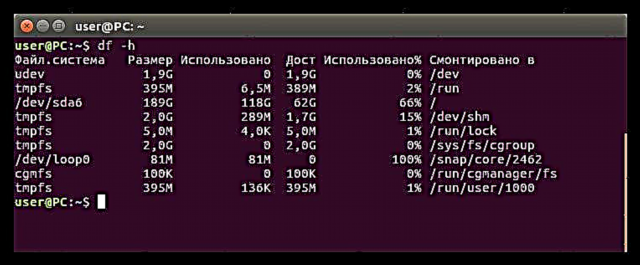
Memoria-egoera bereizita dagoen direktorio batean egiaztatu nahi baduzu, zehaztu beraren bidea:
df -h / home
Adibide bat:
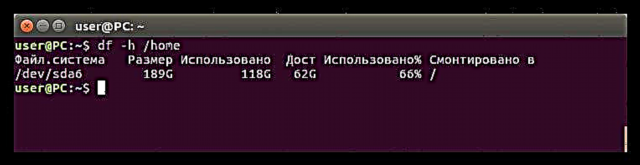
Edo gailuaren izena zehaztu dezakezu, beharrezkoa bada:
df -h / dev / sda
Adibide bat:

Df komando aukerak
Aukeraz gain -h, erabilgarritasunak beste funtzio batzuk onartzen ditu, hala nola:
- -m - Memoria guztiei buruzko informazioa megabyteetan bistaratu;
- -T - fitxategi sistemaren ikuspegia erakutsi;
- -a - erakutsi zerrendako fitxategi sistema guztiak;
- -i - Inodo guztiak bistaratu.
Izan ere, hauek ez dira aukera guztiak, ezagunenak baizik. Horien zerrenda osoa ikusteko, komando hau exekutatu behar duzu "Terminalean":
df - laguntza
Ondorioz, aukera zerrenda hau izango duzu:

Ondorio
Ikusten duzuen moduan, disko libreko espazioa egiaztatzeko modu asko daude. Disko espazio okupatuari buruzko oinarrizko informazioa soilik lortu behar baduzu, orduan modurik errazena goiko programa bat interfaze grafiko batekin erabiltzea da. Txosten zehatzagoa lortu nahi baduzu, agindua egokia da df in "Terminal". Bide batez, Baobab programak estatistika ez hain zehatzak emateko gai da.











